DedeCms教程:windows server 2003 php 环境搭建(2)_DedeCms教程
然后点击旁边的“配置”,擦看是否有.php扩展名,如果没有的话,需要添加一个新项,将可执行文件指向“C:WINDOWSsystem32inetsrvfcgiext.dll”,扩展名为“.php”(注意有个点),动作限制为“GET,HEAD,POST,TRACE”,点击确定即可(图11)
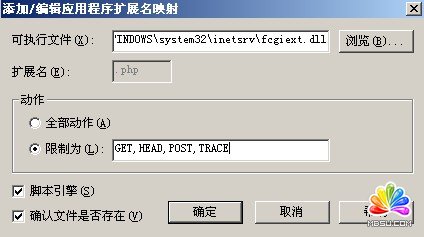
图11-添加php扩展名映射
做好了这些,就可以写个小脚本来测试了,在网站的目录中新建一个test.php文件,打开后输入<?php echo phpinfo();?>,保存后退出。
在浏览器地址栏中输入http://localhost/test.php,即可看到php信息了。
3.mysql安装(注:以下步骤同样适用于windows server 2008的mysql安装)
下载mysql(http://www.mysql.com),安装过程比较简单,首先配置路径,然后选择安装选项,一般采用默认安装的方式,之后会进入一个配置向导界面(图12)
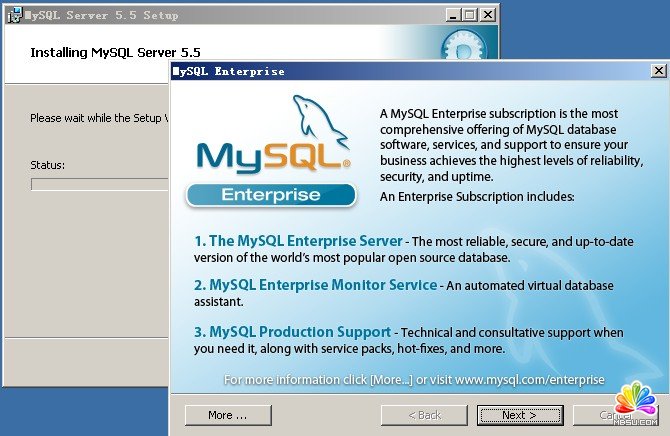
图12-mysql配置向导界面
连续下一步,需要选择配置方式,这里选择配置方式,我们需要手动配置,所以选择detailed configuration,然后点击“下一步”(图13)
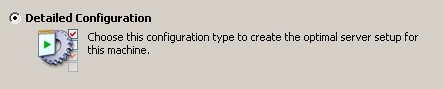
图13-配置方式
这里需要选择服务器类型,如果是开发用的测试环境,选择developer Machine ,如果是服务器用,则选择Server Machine,当然单一用途的服务器还可以选择dedicated mysql server machine。选择好后进入下一步(图14)
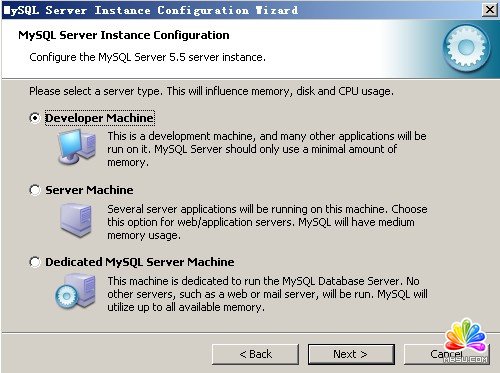
图14-服务器类型
接下来是选择服务器使用,第一个是多功能数据库,可以使用 InnoDB engine和MyISAM engine。第二个选项,它的性能偏向于InnoDB,但是同时支持MyISAM engine。第三个选项是偏向于分析功能的MyISAM。至于这三个选项有什么区别,其实只要知道,MyISAM类型的数据库引擎可以为php提供强大的检索和分析功能。InnoDB的性能则偏重于存储。
所以如果只做web服务器的话选择第三项即可,如果是有其它用途,建议选择第一项。
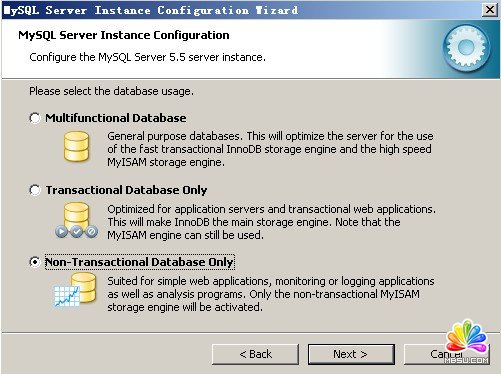
图15-数据库用途
下一步需要选择服务器上的连接数量,这里如果是测试用的小服务器可以选择最少的第一项,如果是流量巨大的网站,需要选择第二项,或者第三项自行填写。
之后是网络连接的选项,“enable TCP/IP Networking”可以按照需求来选择,如果不做集群的话可以把勾去掉,如果是在内网环境,不为mysql做路由规则是完全可以打开此项的。可以直接添加一个防火墙例外给3306端口。端口号可以选择,但是推荐默认的3306。
还有一项是是否开启严谨模式,此项推荐勾选(图16)
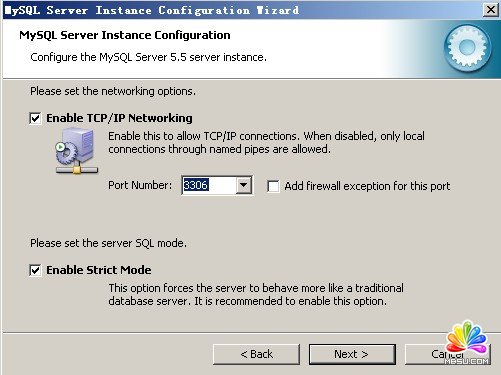
图16-服务器网络连接
点击下一步,选择默认字符集,这里选择自定义的utf8字符集(图17)
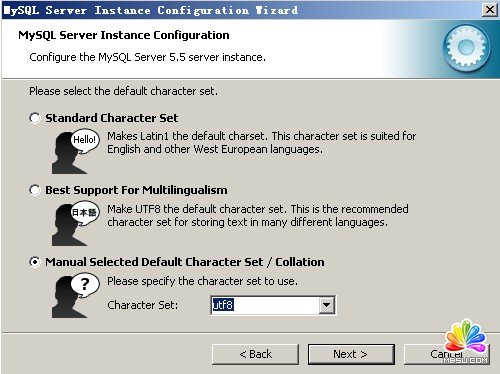
图17-默认字符集
进入下一步,需要设定windows选项,这里推荐安装windows服务,并且自动启动。第二个选项,如果有必要,可以选择添加一个环境变量,可以方便命令行指向。(图18)
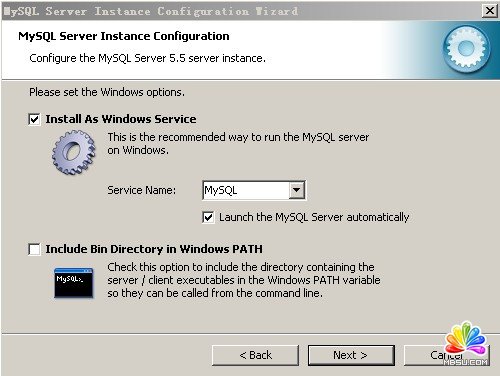
图18-windows选项
配置好后,进入下一步,需要为root用户设定密码,还有一个是否允许root用户从远程登录的选项,此处最好不勾选,否则安全性将会降低。
到此配置就全部结束了,点击下一步,会出现安装总结,点击“execute”执行安装即可。
安装成功后,我们依然需要对此进行测试。
打开刚才测试php时创建的test.php,我们使用pdo链接mysql作为测试。
输入
<?php
$db=new PDO("mysql:host=localhost;dbname=test","root","刚才设置的密码");
if ($db)
{
echo "ok";
}
?>
访问http://localhost/test.php,如果屏幕上打印出了ok,表示mysql安装成功。
4.为dedecms创建数据库 (注:以下步骤同样适用于windows server 2008的mysql gui tools安装)
一般情况下,mysql管理都使用的是网页的管理工具,比如phpmyadmin,在这里推荐一种图形化的窗口管理工具,它提供windows版本和linux版本,官方下载地址是
http://dev.mysql.com/downloads/gui-tools/5.0.html
下载到后,直接配置路径安装,无多余的选项,默认安装即可。
安装好后,进入“开始”→“所有程序”→“mysql”→“mysql administrator”,在“server host”中,输入“localhost”,在“username”中输入“root”,“password”中输入刚才在mysql配置时设置的root密码。然后点击ok进入数据库管理(图19)
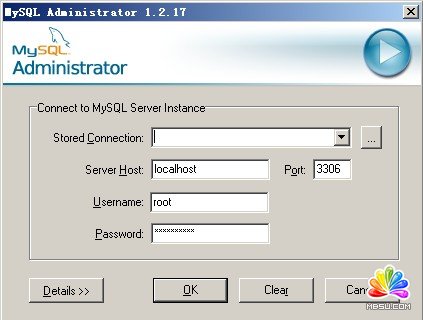
图19-mysql administrator登录界面
- Dedecms生成百度地图图文教程
- 织梦dedecms生成下拉式友情链接列表
- DEDECMS使用拼音首字母做栏目名称
- 织梦DEDECMS站群增强版 DedeCMS搭建站群首选
- DedeCMS Error:Tag disabled:php错误的完整处理方法
- dedecms编码转换方法 gbk转UTF-8,UTF-8转GBK
- 防XSS,sql注射,代码执行,文件包含的通用代码
- DedeCms教程:优化DedeCMS搜索结果
- DedeCms教程:Linux+Apache+PHP+MySQL服务器环境(CentOS篇)
- DedeCms教程:LuManager服务器管理软件安装DEDECMS软件
- DedeCms教程:Ubuntu/Debian上安装 PHP 5.3, Nginx 和 PHP-fpm
- DedeCms教程:windows server 2008 php 环境搭建
 。
。